Utili funzioni di data di Microsoft Power Query
Scopri le utili funzioni di data di Excel in Power Query per operazioni come aggiungere mesi, estrarre parti di data e ottenere il numero di giorni.
Word 2016 non è un programma di modifica delle immagini. Tuttavia, puoi ridimensionare e ritagliare le immagini all'interno dei documenti di Word. Word presenta una manciata di comandi che ti consentono di manipolare immagini e immagini in un documento, ma solo in modo semplice.
Per ingrandire o ridurre un'immagine, segui questi passaggi:
Seleziona l'immagine.
L'immagine mostra le maniglie, come mostrato qui.
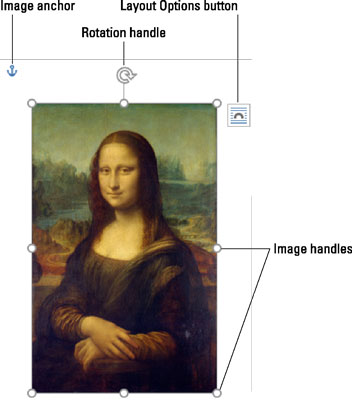
Le immagini selezionate in Word 2016 hanno maniglie.
Trascina una delle quattro maniglie d'angolo dell'immagine verso l'interno o verso l'esterno per ingrandire o rimpicciolire rispettivamente l'immagine.
Se tieni premuto il tasto Maiusc mentre trascini, l'immagine viene ridimensionata proporzionalmente.
È possibile utilizzare i pulsanti nell'area Dimensioni della scheda Formato degli strumenti immagine per spostare le dimensioni dell'immagine verticalmente o orizzontalmente o per digitare valori specifici per le dimensioni dell'immagine.
Nel gergo della grafica, il ritaglio funziona come prendere un paio di forbici sull'immagine: rimpicciolisci l'immagine, ma così facendo elimini alcuni contenuti, proprio come un adolescente arrabbiato e scontroso userebbe le cesoie per rimuovere la sua ex fidanzata traditrice da una foto del ballo di fine anno. Questa figura mostra un esempio.
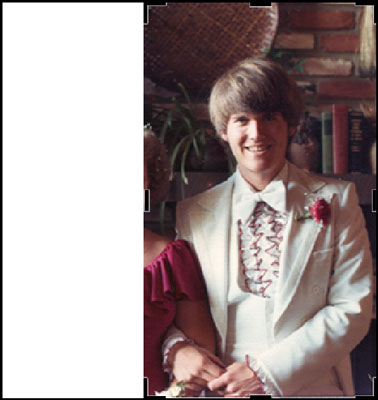
Ritaglio di un'immagine.
Per ritagliare, fai clic una volta sull'immagine per selezionarla. Fare clic sulla scheda Formato Strumenti immagine, quindi fare clic sul pulsante Ritaglia nel gruppo Dimensioni. Regola l'immagine trascinando una delle maniglie di ritaglio verso l'interno o verso l'esterno. Premi il tasto Invio per ritagliare l'immagine.
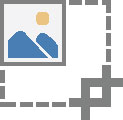
Utilizzare le maniglie del bordo (sinistra, destra, superiore o inferiore) per ritagliare. Le maniglie angolari non vengono mai ritagliate nel modo desiderato.
Scopri le utili funzioni di data di Excel in Power Query per operazioni come aggiungere mesi, estrarre parti di data e ottenere il numero di giorni.
Scopri come utilizzare il comando Vai a in Word 2016 per navigare facilmente nel tuo documento tramite pagine o righe specifiche.
Scopri come modificare un database di Access in Access 2019: aggiungere campi, rinominarli e definire il tipo di dati. Guida passo passo per migliorare la tua esperienza con Access.
Smartsheet è una piattaforma di lavoro dinamica che ti consente di gestire progetti, creare flussi di lavoro e collaborare con il tuo team.
SharePoint è un sistema di collaborazione basato sul Web che utilizza una varietà di applicazioni per flussi di lavoro, database di "elenco" e altri componenti Web, nonché funzionalità di sicurezza per fornire controllo ai gruppi aziendali che lavorano insieme.
Van Nien Calendar è un'applicazione per la visualizzazione del calendario sul tuo telefono, che ti aiuta a vedere rapidamente la data lunisolare sul tuo telefono, organizzando così il tuo lavoro importante.
Microsoft Outlook è un'applicazione aziendale e di produttività sviluppata da Microsoft Corporation.
ClickUp è una delle piattaforme di produttività più apprezzate per qualsiasi azienda. Grandi aziende come Google, Booking.com, San Diego Padres e Uber utilizzano ClickUp per aumentare la produttività sul posto di lavoro.
Il PDF è diventato un formato comunemente utilizzato per leggere, creare e inviare documenti di testo. A sua volta, c'è stato un aumento del numero di programmi utilizzati per questo tipo di documentazione. PDF-XChange Viewer fa parte di un numero crescente di visualizzatori PDF.
Apache OpenOffice offre una suite completa di applicazioni Office che rivaleggiano con Microsoft 365, in particolare in Excel, PowerPoint e Word. Ti consente di gestire i tuoi progetti in modo più efficace e supporta diversi formati di file.








